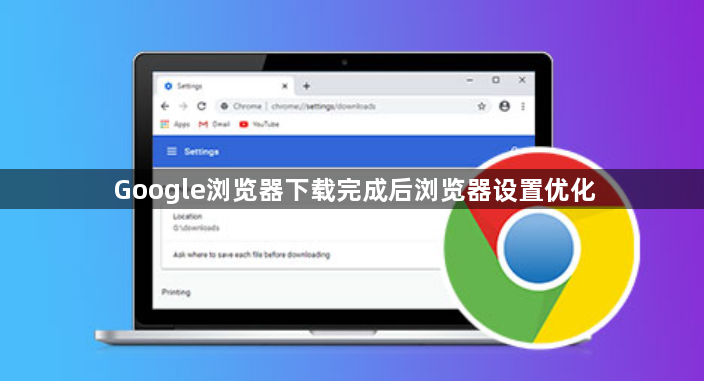
一、清理缓存和临时文件
- 清理浏览器缓存:点击浏览器右上角的三个点,选择“更多工具”,再点击“清除浏览数据”。在弹出的窗口中,可选择要清除的缓存数据的时间范围,如“过去一小时”“过去一天”等,然后勾选“缓存的图片和文件”选项,点击“清除数据”按钮。这样可以释放磁盘空间,提高浏览器性能。
- 清理临时文件:随着时间推移,浏览器会产生很多临时文件,可在电脑的系统设置中找到对应的文件夹进行清理。例如在Windows系统中,可打开“此电脑”,在地址栏输入`%temp%`并回车,然后全选该文件夹下的所有文件和文件夹进行删除。
二、管理扩展程序
- 禁用或移除不必要插件:点击浏览器右上角的三个点,选择“更多工具”,点击“扩展程序”。在扩展程序页面中,会列出已安装的所有插件,对于不常用或不需要的插件,可点击其右侧的“禁用”或“移除”按钮。这样可以减少资源消耗,提升页面加载速度。如果不确定哪些扩展影响性能,可逐一禁用并观察浏览器反应,通过排查方式找到性能瓶颈点。
三、调整硬件加速设置
- 开启硬件加速:点击浏览器右上角的三个点,选择“设置”,在设置页面中找到“高级”选项并点击。在高级设置中,勾选“在可用时使用硬件加速”选项。硬件加速可以利用计算机的图形处理单元(GPU)来加速网页的渲染,从而提高浏览器的性能。
总的来说,通过以上步骤,您可以有效解决Chrome浏览器内存占用突然增加的问题,提升浏览体验。建议定期检查和更新浏览器版本及安全设置,以应对不断变化的网络需求。







